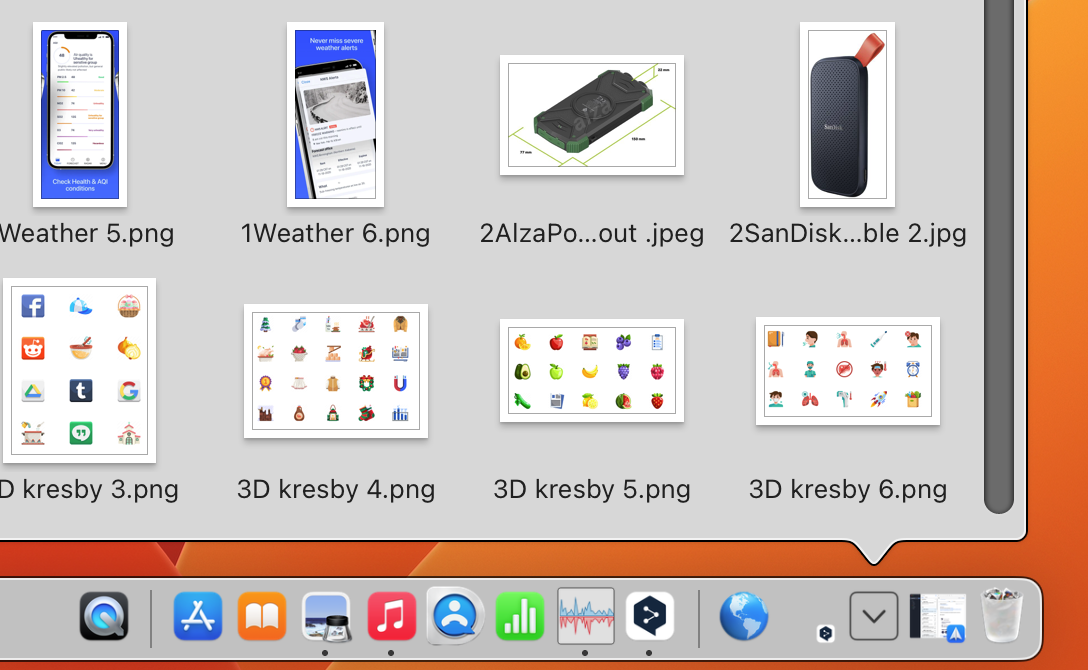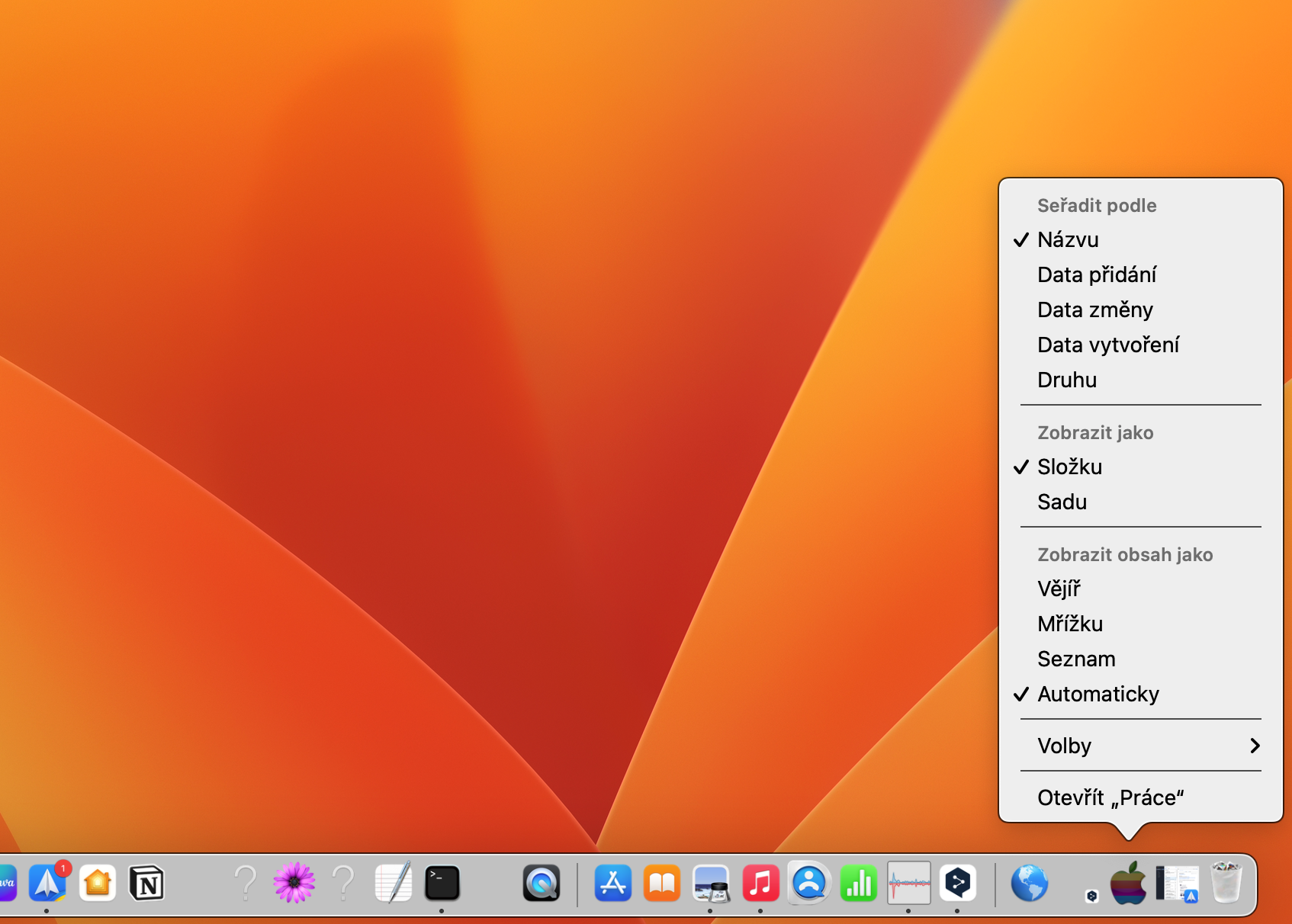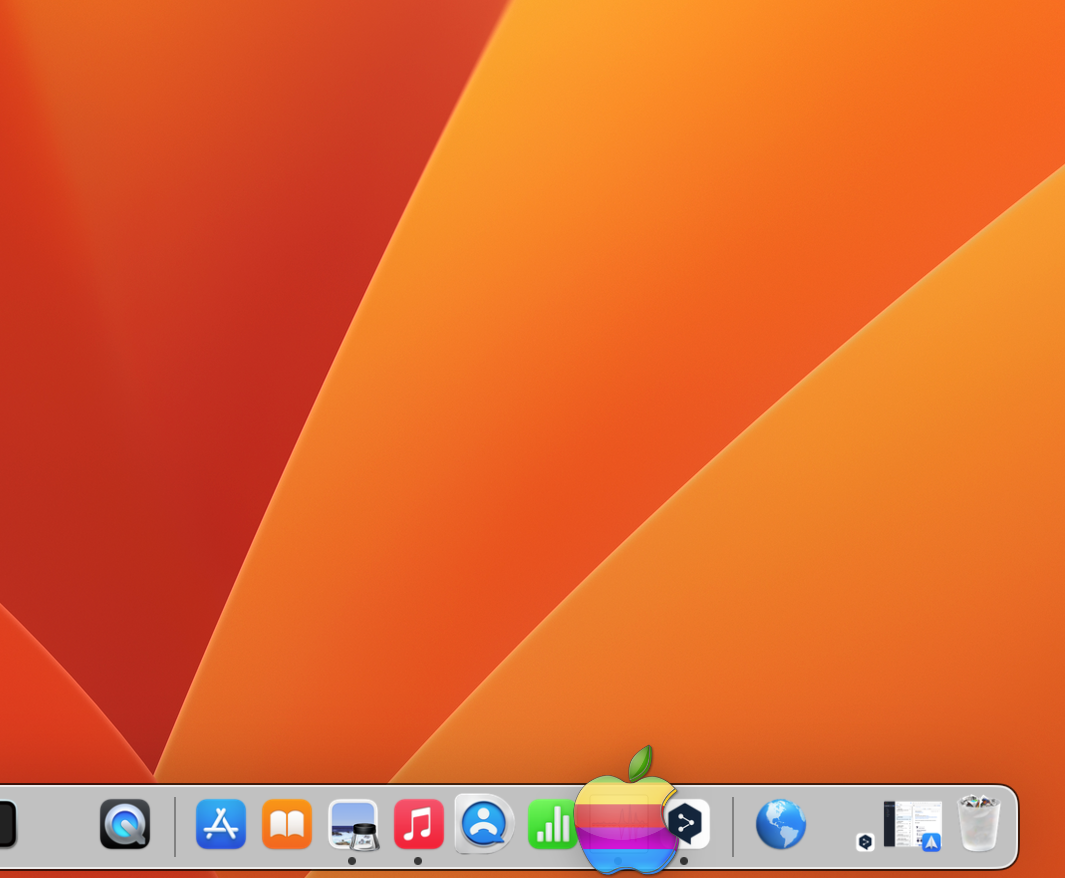Гарын товчлолууд нь таны Mac дээрх ажлаа хурдасгах гайхалтай арга юм. Тэдгээрийг эзэмшсэнээр ажиллахад илүү их цаг зарцуулж, гар болон хяналтын самбар хооронд гараа хөдөлгөхөд бага хугацаа зарцуулдаг гэсэн үг. Хүн бүр ямар товчлуурын товчлолыг мэдэх ёстой вэ?
Энэ байж болох юм чамайг сонирхож байна

Бид бүгдээрээ Command-C, Command-V гэх мэт сонгодог үндсэн товчлолуудыг мэддэг. Command-B, Command-I, Command-U командыг тод, налуу, доогуур зурсан; Command-Z болон Shift-Command-Z-г буцаах, буцаах. Гэхдээ үнэндээ илүү олон гайхалтай, үр дүнтэй товчлолууд байдаг.
Цонх болон програмуудыг удирдах товчлолууд
Эдгээр товчлолууд нь бүхэл бүтэн Mac-д зориулагдсан бөгөөд хаа сайгүй ажиллах ёстой. Гэсэн хэдий ч, бүх товчлолыг програм болгон дэмжихгүй байж магадгүй бөгөөд macOS үйлдлийн системийн шинэчлэлтүүдийн аль нэгэнд зарим товчлолыг идэвхгүй болгох боломжтой.
- Cmd+M Dock-ийн одоогийн цонхыг багасгадаг.
- Control + Дээш сум Бүх нээлттэй цонх, ширээний компьютер болон програмуудыг бүтэн дэлгэцээр харуулдаг Mission Control-ыг нээнэ.
- Control + Доош сум Одоогийн програмын бүх нээлттэй цонхыг харуулдаг Exposé-г нээнэ.
- Cmd + таб програмуудын хооронд шилжинэ.
Текст оруулж байна
Хэрэв та текстээ сайжруулахыг хүсвэл эдгээр гарын товчлол нь форматыг хурдан өөрчлөх эсвэл эможи, тусгай тэмдэгт, тэмдэг нэмэхэд тусална. Тэд ихэнх текст талбар эсвэл маягт дээр ажиллах ёстой.
- Control + Cmd + Spacebar эможи, тусгай тэмдэгтүүд болон тэмдгүүдийн сонголтыг нээнэ.
- Cmd+K тодруулсан текстийг холбоос болгон өөрчилнө.
- Сонголт (Alt) + хажуугийн сум курсорыг нэг үгээр хөдөлгө.
- Сонголт + дээш доош сум курсорыг нэг догол мөр дээш эсвэл доош хөдөлгө.
- Сонголт + устгах үгийг бүхэлд нь устгана.
- Cmd + устгах бүх мөрийг устгана.
Системийн товчлолууд
Эдгээр товчлолууд нь таныг macOS үйлдлийн системийн орчинд ажиллахад илүү хялбар, хурдан, үр ашигтай болгоно. Жишээлбэл, энэ нь янз бүрийн програмуудыг эхлүүлэх, функцуудыг идэвхжүүлэхэд ашиглагддаг.
- Shift + Cmd + 5 дэлгэцийн агшин авах, дэлгэцийн бичлэг хийх програмыг нээнэ.
- Барих сонголт (Alt) Цонхны хэмжээг өөрчлөх үед та түүний байрлалыг төвд байлгах болно.
- Хяналт + Cmd + Q Mac-г шууд түгжиж, ширээний компьютерийг нууна.
Мэдээжийн хэрэг, macOS үйлдлийн системд ашиглаж болох өөр олон ашигтай товчлолууд байдаг. Эдгээр нь хүн бүр мэддэг байх ёстой нэг төрлийн өргөтгөсөн суурь юм.